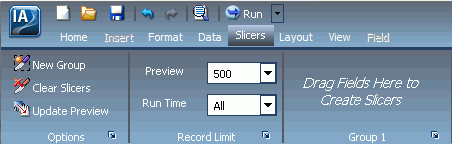
Come: |
È possibile creare sezionatori trascinando i campi nel separatore Sezionatori o mediante il menu contestuale di un campo. Quando si crea un gruppo sezionatori, viene visualizzato sul separatore Sezionatori, come illustrato nella seguente immagine.
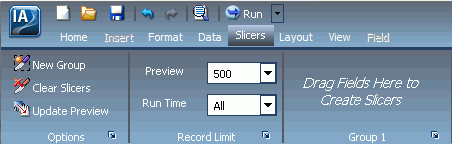
L'utente può utilizzare i sezionatori per filtrare dinamicamente i prospetti in fase di progettazione in InfoAssist. È inoltre possibile filtrare dinamicamente i prospetti in fase di esecuzione se inclusi in un'applicazione InfoMini. Per ulteriori informazioni su InfoMini, vedere Creazione di applicazioni InfoMini.
Selezionare un campo dal pannello Dati e trascinarlo sul testo Trascina i campi qui per creare i sezionatori nel separatore Sezionatori.
Nota: Non è possibile trascinare e rilasciare gerarchie elemento principale-elemento secondario sul separatore Sezionatori.
Il campo viene aggiunto al nuovo gruppo.
oppure
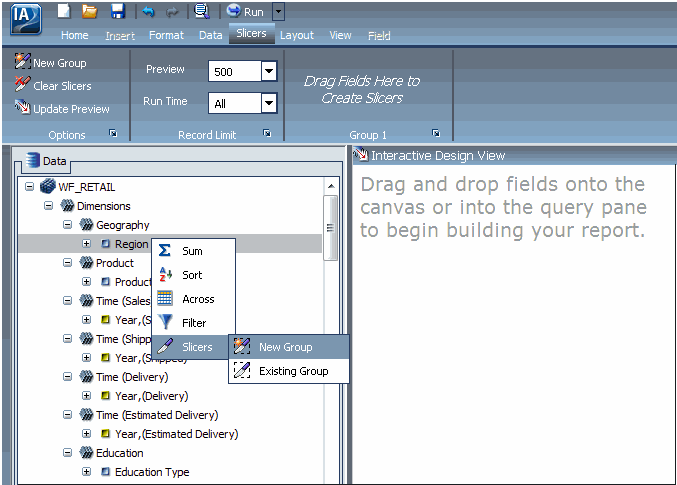
Il campo viene aggiunto al nuovo gruppo, come illustrato nella seguente immagine.
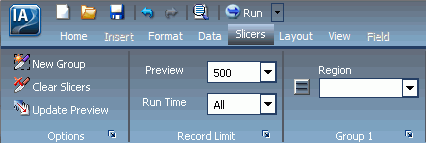
oppure

Selezionare un gruppo esistente dal menu, come illustrato nella seguente immagine e poi fare clic su OK.
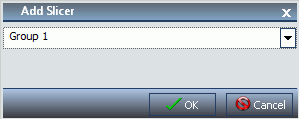
Il campo viene aggiunto al gruppo esistente.
Nota: Non è possibile trascinare e rilasciare gerarchie elemento principale-elemento secondario sul separatore Sezionatori.
La gerarchia viene aggiunta come nuovo gruppo, non come sezionatore del gruppo esistente. Al nuovo gruppo viene assegnato lo stesso nome della gerarchia.
oppure
Selezionare una gerarchia dal pannello Dati e trascinarla sul testo Trascina Campi qui per creare sezionatori nel separatore Sezionatori.
La gerarchia viene aggiunta al nuovo gruppo, come illustrato nella seguente immagine. Il nome della gerarchia diventa automaticamente anche il nome del nuovo gruppo.
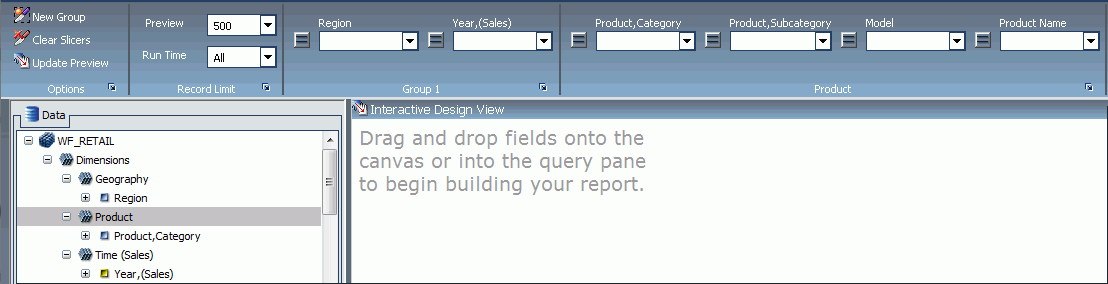
Nota:non è possibile aggiungere gerarchie a gruppi di sezionatori esistenti. Se la gerarchia viene trascinata su un gruppo di sezionatori esistente, viene creato automaticamente un nuovo gruppo.
Per le gerarchie, non esiste alcun menu contestuale attivabile con il tasto destro del mouse. Per aggiungere una gerarchia come gruppo di sezionatori, è necessario trascinarla in un nuovo gruppo di sezionatori.
| WebFOCUS |